NAS를 사용할 때 외장하드처럼 사용을 하곤 합니다.
데이터를 보관하기도 하지만 수정을 할 때 NAS와 같은 네트워크 상이라면 아래처럼 접속하여 NAS 데이터를 직접 수정을 하기도 합니다.
속도는 조금 느리지만 간단한 작업은 크게 상관이 없기 때문입니다.

그런데 노트북을 들고 외부로 나갔을 때 수정을 하려면 일단 다운로드를 하여야 합니다.
같은 네트워크상이 아니라면 위처럼 나스로 접속을 할 수 없으니 웹으로 접속해서 다운로드를 전부 한 후 수정을 하고 추후에 다시 수정된 데이터를 나스에 업로드해주어야 합니다.
참으로 번거로울 것 같습니다.
하지만 아래의 '레이드라이브' 프로그램을 설치하면 간단하게 외부에서도 네트워크 드라이브로 인식하게 설정하는 게 가능합니다.
RaiDrive | Cloud Storage like a USB drive
RaiDrive connects your cloud storage or NAS like a USB drive. You can open, edit and save files with your favorite applications without synchronization or browser.
www.raidrive.com
위 링크에서 다운로드하여서 설치를 해줍니다.
한글도 지원합니다.

여러 가지 모드를 전 지원하지만 'WebDAV'로 진행하였습니다.
아래에서 빨간 네모를 친곳에 외부에서 접속을 위한 NAS 주소 그리고 그 옆에 포트번호 그리고 접속을 위한 아이디와 비밀번호를 입력해주면 됩니다.
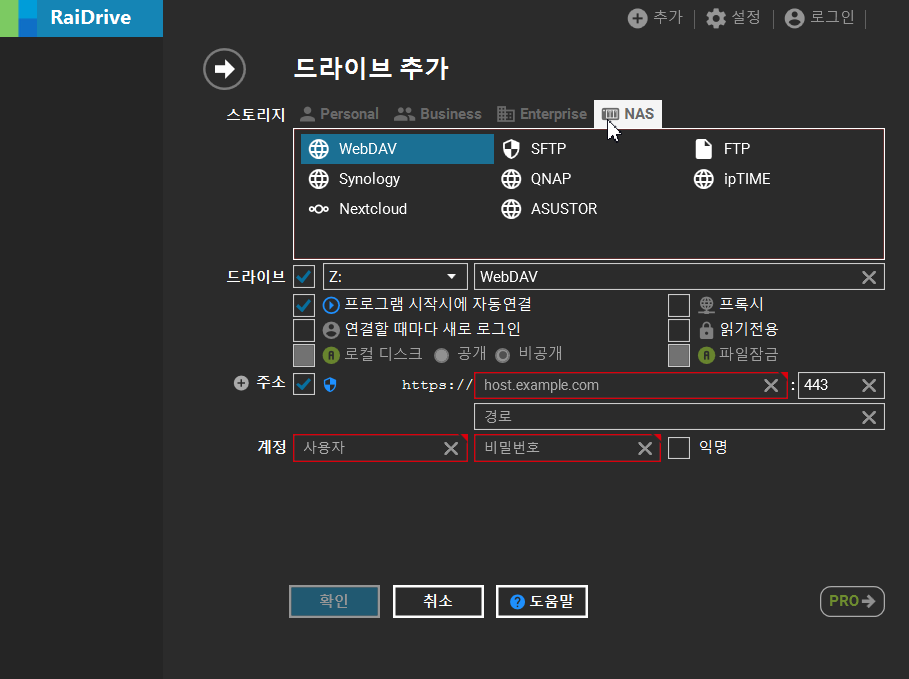
저는 마운트 될 때 N:드라이브로 설정을 하였고 아래에서 붉게 체크된 곳을 입력해 주었습니다.

이렇게 설정하면 아래처럼 인식이 된 것을 확인할 수 있습니다.
빨간 박스로 가린 곳은 접속 주소이고 그 아래에 '/회사'는 나스에서도 '회사' 폴더만 마운트 하는 위치입니다.
위 사진에서 '/회사'를 나스 주소 밑에 적어주었기 때문에 '회사' 폴더만 마운트 됩니다.
특별히 적지 않으면 NAS의 모든 폴더가 마운트 됩니다.
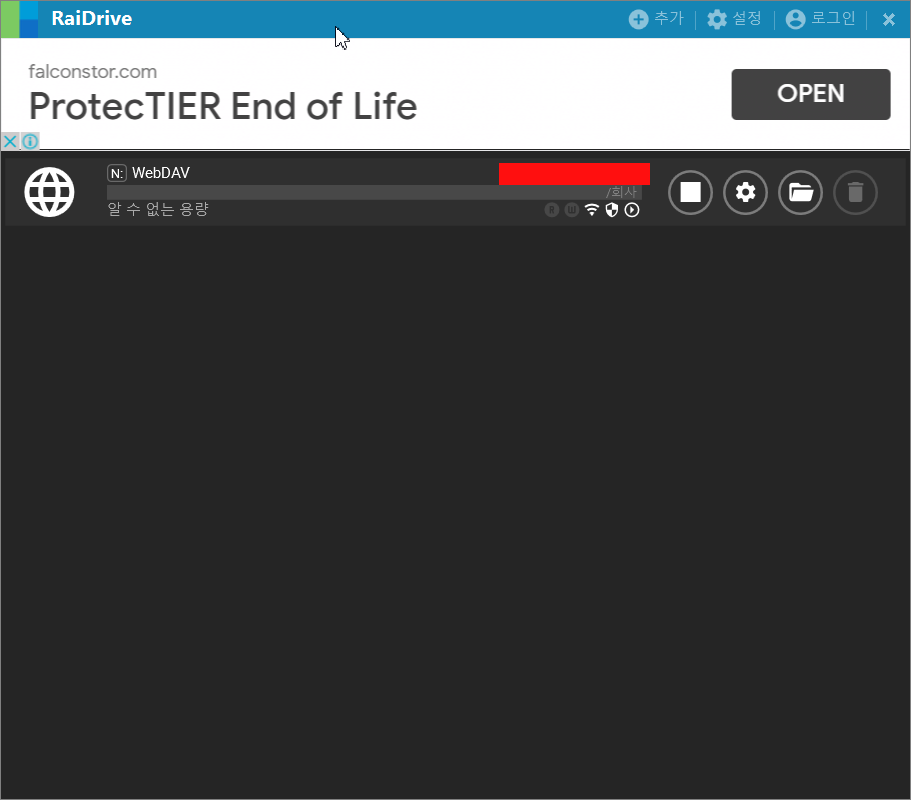
접속을 끊으려면 ■ 버튼을 누르면 되고 톱니 모양은 설정을 변경하는 버튼, 폴더 모양은 드라이브를 여는 버튼, 휴지통은 접속 설정한 정보를 지우는 버튼입니다.

파일 탐색기에는 이렇게 보이게 됩니다.
네트워크 드라이브로 연결은 되지만 속도는 느리기 때문에 간단히 수정하거나 특정 파일은 복사해 두고 사용하는 등 약간의 노하우가 필요할 것 같습니다.
시작프로그램에 등록되어 있으면 사용하지 않아도 광고가 뜨는 것 같아 시작프로그램에서는 사용하지 않음으로 해 놓고 필요할 때 실행시켜서 드라이브를 마운트 하는 방법으로 사용하면 좋을 것 같습니다.